Ob Sie nun Software ausprobieren, sich auf die Migration von Windows oder macOS zu Linux vorbereiten, Anwendungen testen, das Netzwerk überprüfen oder etwas anderes tun möchten, Sie müssen Ubuntu auf VirtualBox installieren . Die Installation von Ubuntu auf VirtualBox als virtuelle Maschine (VM) hat viele Vorteile – Sie können einen Schnappschuss erstellen und Änderungen auf den entsprechenden VM-Zustand zurücksetzen, wenn etwas schief geht, eine VM klonen, eine VM einfach auf einen anderen Computer kopieren (alle VM-Daten werden als Satz von Dateien gespeichert) oder eine VM auf verschiedenen Host-Betriebssystemen ausführen, die von VirtualBox unterstützt werden.
In diesem Blogbeitrag wird erläutert, wie man Ubuntu auf VirtualBox installiert. Das Betriebssystem (BS), das auf einer physischen Maschine läuft, wird als Host-BS bezeichnet, und das Betriebssystem, das auf einer VM ausgeführt wird, wird als Gast-BS bezeichnet (in diesem Fall Ubuntu). Stellen Sie sicher, dass VirtualBox auf Ihrer physischen Maschine installiert ist, bevor Sie fortfahren.
Systemkonfiguration der Host-Maschine
Um Ubuntu auf VirtualBox zu installieren, benötigen Sie einen physischen Computer mit mindestens 4 GB RAM (Random Access Memory), einer Festplatte mit mindestens 30 GB freiem Speicherplatz (SSD ist aufgrund ihrer höheren Leistung bevorzugt). Ihre CPU (Central Processor Unit) muss die Intel VT-x- oder AMD-v-Hardwarevirtualisierungsfunktionen unterstützen, die auch im UEFI/BIOS aktiviert sein müssen. Dieser Punkt ist besonders wichtig, wenn Sie wissen möchten, wie man Ubuntu 64-Bit auf VirtualBox installiert.
Herunterladen des Installationsimages
Sie müssen die Ubuntu-Distribution herunterladen, um Ubuntu auf VirtualBox zu installieren. Gehen Sie zur offiziellen Ubuntu-Website und laden Sie die erforderliche Version des Ubuntu-Installationsprogramms herunter. Lassen Sie uns Ubuntu 18.04.2 LTS herunterladen – dies ist die neueste Version von Ubuntu mit langfristigem Support (LTS), die derzeit verfügbar ist. Sie können Versionsnummern finden, die höher sind als 18.04.2, aber sie bieten möglicherweise noch keinen langfristigen Support. Für Ubuntu LTS-Distributionen (sowohl Ubuntu Desktop als auch Ubuntu Server) wird ein Support von fünf Jahren bereitgestellt. Ubuntu LTS wird breiter getestet, ist auf Unternehmen ausgerichtet und kompatibel mit neuer Hardware.
Klicken Sie auf die grüne Schaltfläche Herunterladen und speichern Sie die ISO-Datei an einem benutzerdefinierten Speicherort. In unserem Fall lautet der Dateiname ubuntu-18.04.2-desktop-amd64.iso. Ubuntu 18 wird nur als 64-Bit-Editionen bereitgestellt.
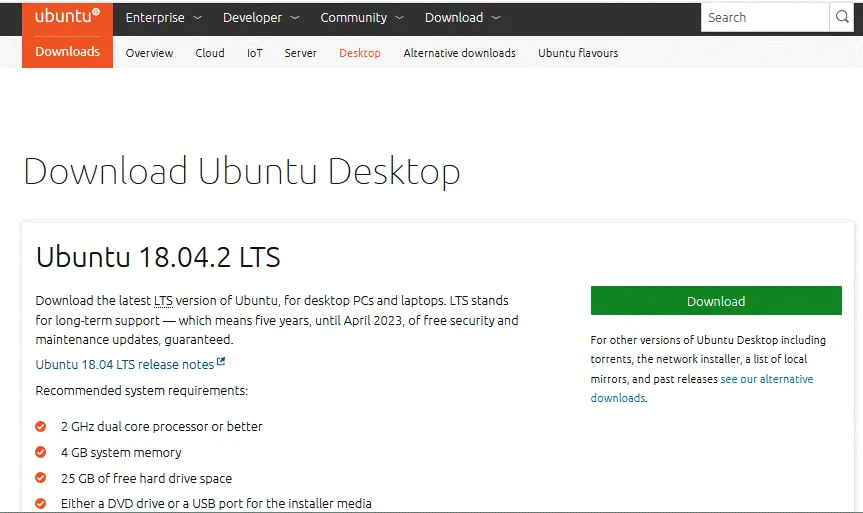
Erstellen einer neuen VM
Um eine neue virtuelle Maschine für die Installation von Ubuntu auf VirtualBox zu erstellen, öffnen Sie VirtualBox und klicken Sie auf Neu (Machine > Neu) oder drücken Sie Strg+N.
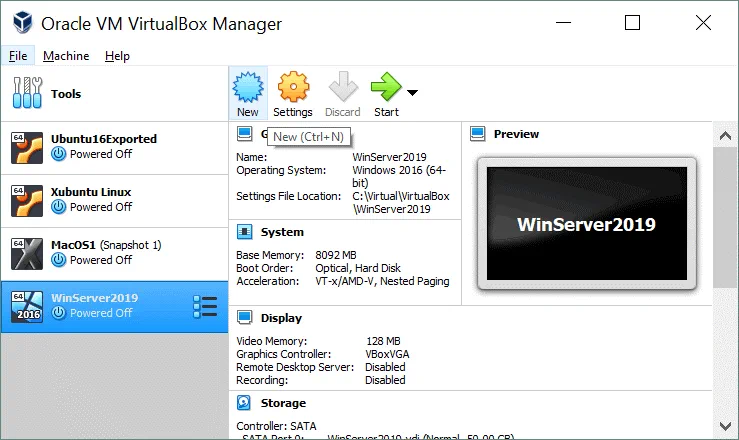
In der Bildschirmanzeige Neue virtuelle Maschine erstellen legen Sie die Optionen für eine neue VM fest. In unserem Beispiel zur Installation von Ubuntu auf VirtualBox lauten die neuen VM-Optionen wie folgt:
Name: Ubuntu18x64
Machine Folder: C:\Virtual\VirtualBox (versuchen Sie, Laufwerke D, E oder andere Nicht-Systempartitionen zu verwenden, wenn Sie diese haben).
Typ: Linux
Version: Ubuntu (64-Bit)
Speichergröße: Mindestens 1 GB RAM festlegen. Da unsere physische Maschine in diesem Beispiel 16 GB RAM hat, können wir 4 GB RAM für eine virtuelle Maschine einstellen, um Ubuntu auf VirtualBox zu installieren. Sie sollten genügend Speicher für Ihr Host-Betriebssystem frei lassen, um normal zu funktionieren.
Wählen Sie die Option Jetzt eine virtuelle Festplatte erstellen.
Drücken Sie auf Erstellen, um fortzufahren.
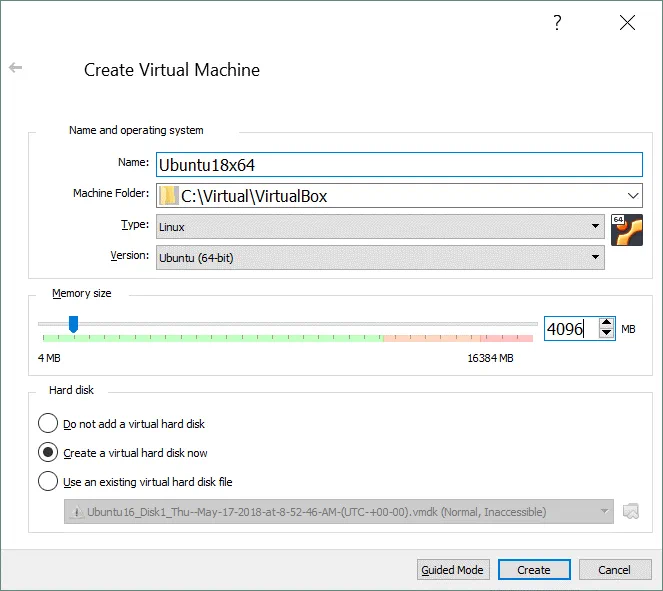
Auf dem nächsten Bildschirm Virtuelle Festplatte erstellen legen Sie den Speicherort der virtuellen Festplattendatei fest, zum Beispiel,
C:\Virtual\VirtualBox\Ubuntu18x64\Ubuntu18x64.vdi
Die Dateigröße der virtuellen Festplatte: 20 GB oder mehr.
Festplatten-Dateityp: VDI (VirtualBox Disk Image). Wählen Sie das native VirtualBox-Virtualdiskettenformat.
Speicher auf physischer Festplatte: Dynamisch zugeordnet. Diese Option ermöglicht es Ihnen, Speicherplatz auf Ihrer physischen Festplatte zu sparen, bis die virtuelle Festplatte ihre maximale zugeordnete Größe erreicht.
Drücken Sie auf Erstellen, um die Erstellung einer neuen VM zum Installieren von Ubuntu auf VirtualBox abzuschließen.

VM-Konfiguration
A new virtual machine to install Ubuntu on VirtualBox has now been created and its name is displayed in the list of VMs in the main VirtualBox window. You need to edit VM settings after VM creation. Select your new VM (Ubuntu18x64 in this case) and click Settings (Machine > Settings or press Ctrl+S).
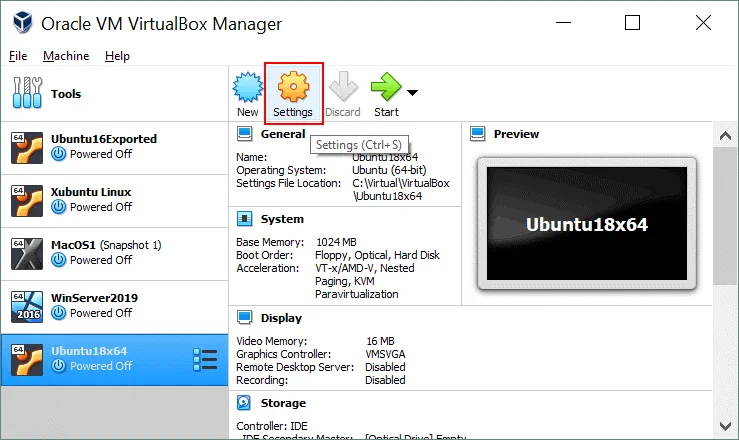
In dem Einstellungen-Fenster gehen Sie zum Anzeige-Abschnitt und wählen Sie den Bildschirm-Tab. Setzen Sie den Videospeicher auf 128 MB. Andernfalls kann der Ubuntu-Installer bei einigen Installationsschritten hängen bleiben, die Tastatur reagiert möglicherweise nicht usw. Sie können die 3D-Beschleunigung aktivieren.
Drücken Sie auf OK, um die Einstellungen zu speichern.
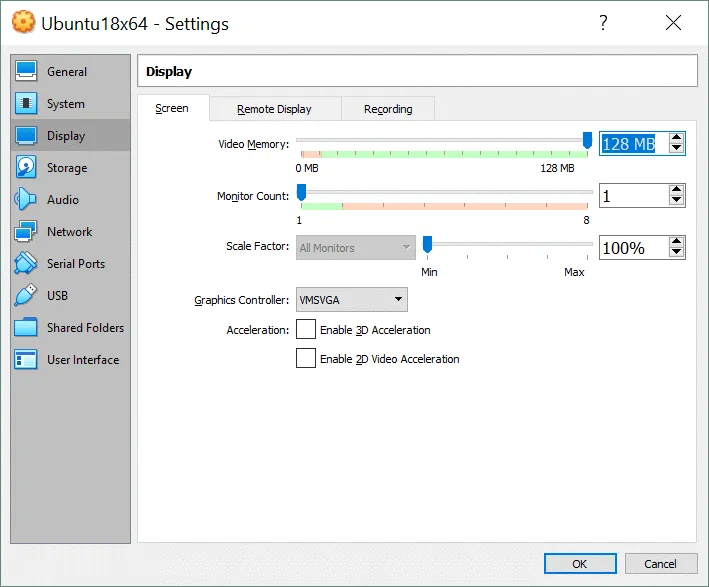
Wählen Sie das Startdiskettenabbild aus
Sie müssen das ISO-Image nicht auf eine DVD brennen, wie Sie es für die Installation eines Betriebssystems auf einem physischen Gerät tun würden. Sie können das ISO-Image an das virtuelle DVD-Laufwerk der virtuellen Maschine anhängen und eine VM von diesem Medium starten. Fügen Sie das ubuntu-18.04.2-desktop-amd64.iso-Image, das zuvor von der offiziellen Ubuntu-Website heruntergeladen wurde, in ein virtuelles DVD-Laufwerk der Ubuntu18x64-VM ein. Öffnen Sie die Einstellungen Ihrer VM und gehen Sie zum Speicher-Abschnitt. Wählen Sie Ihren virtuellen Controller aus, der zum Verbinden eines virtuellen DVD-Laufwerks verwendet wird (standardmäßig ist ein virtuelles DVD-Laufwerk leer). Klicken Sie auf den Leer-Status und klicken Sie in der rechten Fensterseite in der Nähe des IDE Secondary Master auf das Disc-Symbol. Klicken Sie im erscheinenden Menü auf Wählen Sie die virtuelle optische Datenträgerdatei aus und suchen Sie Ihre Ubuntu-Installations-ISO-Datei (ubuntu-18.04.2-desktop-amd64.iso).
Drücken Sie OK, um die Einstellungen zu speichern. Jetzt ist Ihre VM bereit, Ubuntu auf VirtualBox zu installieren.
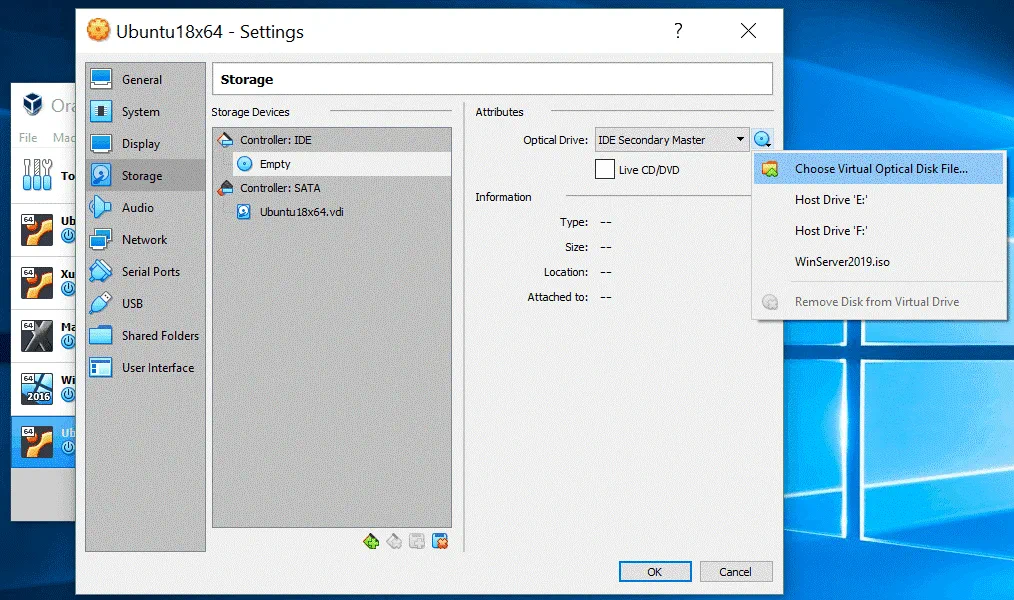
So installieren Sie Ubuntu auf VirtualBox-VMs
Sobald die neue VM für die Installation von Ubuntu auf VirtualBox vorbereitet ist, starten Sie die VM (Machine > Start). Die VM bootet vom ISO Ubuntu-Installationsimage. Der erste Bildschirm, den Sie nach dem Booten sehen können, ist der Begrüßungsbildschirm.
Wählen Sie im linken Bereich Sprache, um Informationen in der Installateurschnittstelle anzuzeigen. Im aktuellen Beispiel ist Englisch ausgewählt. Klicken Sie dann auf Ubuntu installieren.
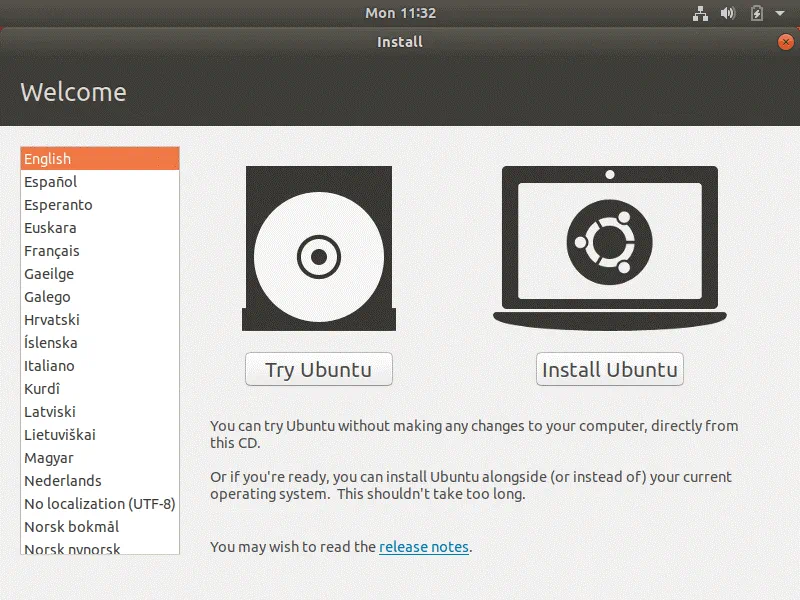
Tastaturlayout. Wählen Sie Ihr Tastaturlayout aus. Wählen Sie Englisch (USA).
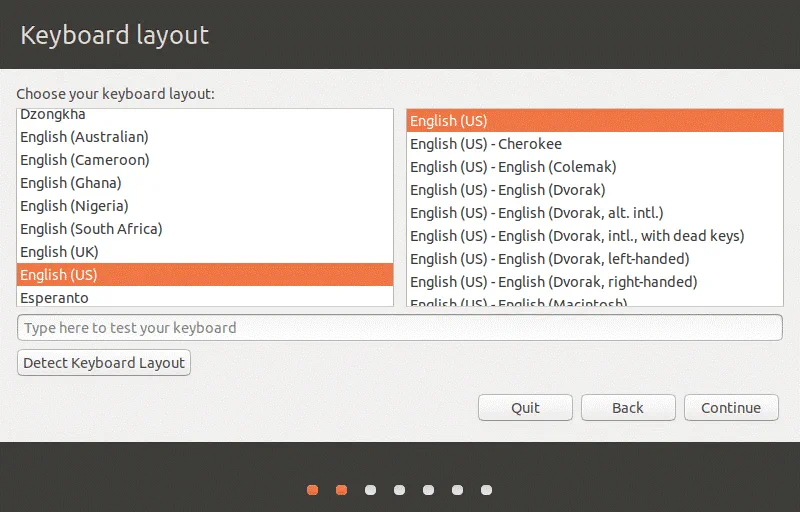
Updates und andere Software. Auf diesem Bildschirm gibt es einige Optionen zur Auswahl.
Normale Installation. Ein Webbrowser, Dienstprogramme, Büroanwendungen und Mediaplayer werden installiert.
Minimale Installation. Nur die Hauptkomponenten einschließlich eines Webbrowsers und grundlegender Dienstprogramme werden installiert.
Wählen wir die normale Installation.
Weitere Optionen:
Aktualisierungen während der Ubuntu-Installation herunterladen. Das Ubuntu-Team arbeitet kontinuierlich daran, Linux zu verbessern. Daher stehen nach dem Herunterladen des Installationsprogramms möglicherweise bereits einige Aktualisierungen zur Verfügung. Sie können die Updates während der Ubuntu-Installation automatisch herunterladen und installieren, um nach der Betriebssysteminstallation Zeit zu sparen. Wählen wir diese Option.
Drittanbietersoftware für Grafik- und WLAN-Hardware sowie zusätzliche Medienformate installieren. Aktivieren Sie dieses Kontrollkästchen, wenn Sie zusätzliche Software installieren möchten, wie proprietäre WLAN-Treiber, Videotreiber, einige TTF-Schriftarten usw.

Installationsart. Dieser Bildschirm enthält Optionen zum Vorbereiten einer Festplatte für die Ubuntu-Installation.
Festplatte löschen und Ubuntu installieren. Dies ist die Standardoption. Der gesamte Festplattenspeicher wird automatisch Ubuntu zugewiesen. Wenn Sie Festplatte löschen und Ubuntu installieren auf VirtualBox-VMs auswählen, wird eine große /dev/sda1-Partition auf /dev/sda erstellt. Diese /dev/sda1-Partition mit dem ext4-Dateisystem wird auf das Verzeichnis / (Stammverzeichnis) gemountet, obwohl keine separate Auslagerungspartition erstellt wird. Achtung: Alle Daten auf der virtuellen Festplatte werden gelöscht – es besteht jedoch kein Grund zur Sorge, da eine zuvor erstellte leere virtuelle Festplatte für die Installation von Ubuntu in VirtualBox verwendet wird.
Es gibt einige zusätzliche Optionen:
- Verschlüsseln Sie die neue Ubuntu-Installation für Sicherheit.
- Verwenden Sie LVM (Logical Volume Management) mit der neuen Ubuntu-Installation.
Etwas anderes. Verwenden Sie diese Option für die manuelle Erstellung der Partitionstabelle auf Ihrer virtuellen Festplatte, auf der Ubuntu in VirtualBox installiert wird.
Klicken Sie auf „Jetzt installieren“, wenn Sie bereit sind, fortzufahren. Drücken Sie dann auf dem Bestätigungsbildschirm „Weiter“.
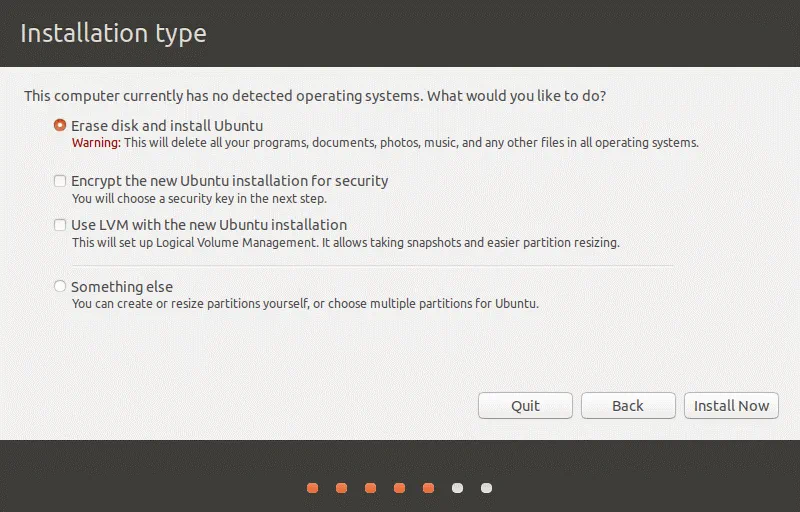
Wo sind Sie? Wählen Sie Ihren Standort aus, um die Zeitzone und die regionalen Einstellungen festzulegen. Die Uhrzeit für Ihre ausgewählte Region wird automatisch festgelegt. Wählen wir London aus.
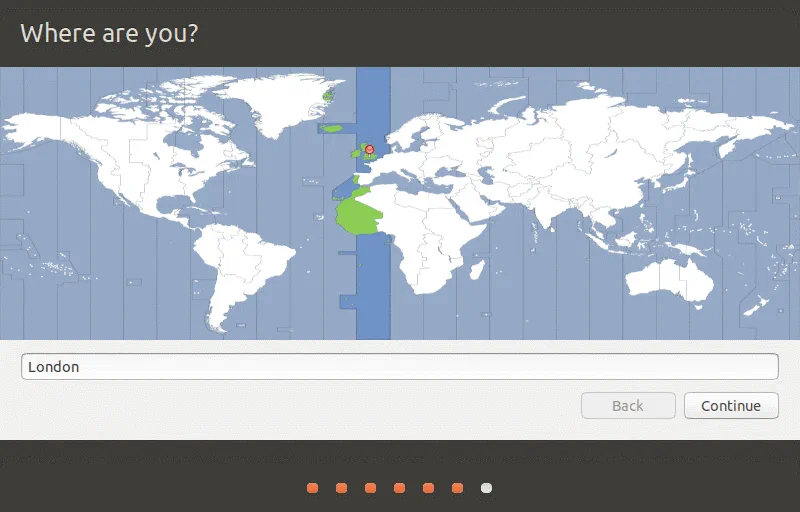
Wer sind Sie? Geben Sie Ihren Benutzernamen, den Namen Ihres Computers und das Passwort ein. Wählen Sie „Mein Passwort für die Anmeldung erforderlich“ für ein höheres Maß an Sicherheit. In unserem Beispiel ist der Benutzername „user1“ und der Name des Computers „ubuntu18-vm“.
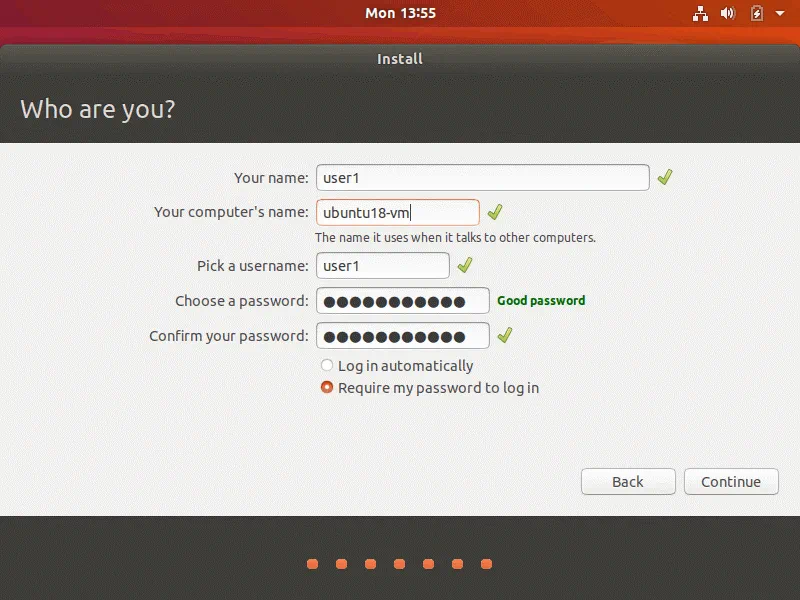
Wie Sie sehen können, werden während des Installationsprozesses nützliche Hinweise auf dem Bildschirm angezeigt.
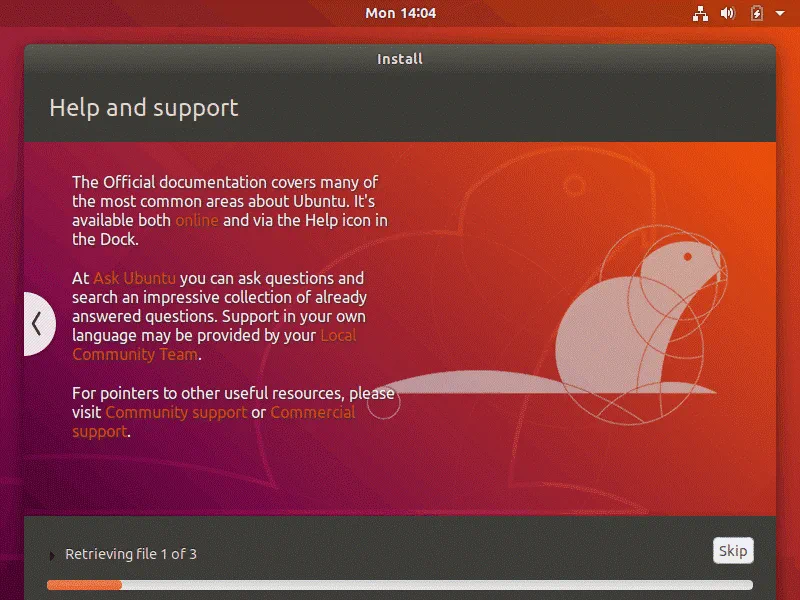
Wenn die Installation abgeschlossen ist, wird ein Benachrichtigungsfenster angezeigt. Sie müssen Ihre VM mit Ubuntu in VirtualBox neu starten.
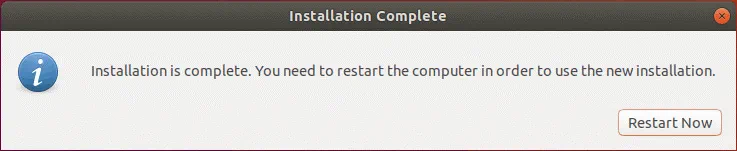
Jetzt können Sie die Ubuntu-Installations-ISO-Disk aus dem virtuellen CD/DVD-Laufwerk der VM auswerfen.
Installation der VirtualBox Guest Additions
Es bleibt noch ein letzter Schritt, um Ubuntu in VirtualBox zu installieren. Nach dem Neustart des Betriebssystems installieren Sie die VirtualBox Guest Additions, die eine Reihe von Treibern und Systemdienstprogrammen sind, um die Benutzerfreundlichkeit und die Leistung der VM zu verbessern sowie eine enge Integration mit dem Host-Betriebssystem.
Im VM-Fenster gehen Sie zu Geräte und klicken Sie auf Gastzugriff-CD-Abbild einlegen. Das ISO-Disk-Abbild, das sich im VirtualBox-Installationsverzeichnis befindet, wird in ein virtuelles CD/DVD-Laufwerk der VM eingelegt. Danach sehen Sie eine CD-Verknüpfung auf dem Ubuntu-Desktop. Die ISO-Disk enthält ein Autorun, und der Gastzugriffs-Installationsprogramm kann automatisch gestartet werden. Klicken Sie einfach auf die Ausführen-Schaltfläche, um mit der Installation von VirtualBox Guest Additions zu beginnen.
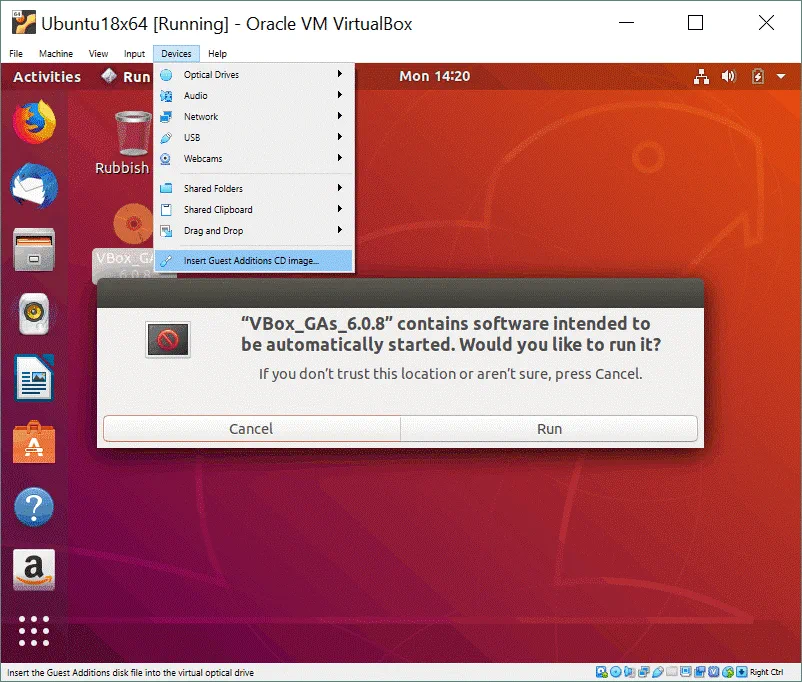
Wenn Sie die Warnmeldung „Bitte installieren Sie die gcc make perl-Pakete“ erhalten, bedeutet dies, dass Sie diese Pakete zuerst installieren müssen und dann VirtualBox Guest Additions installieren können.

Um die erforderlichen Pakete zu installieren, führen Sie den Befehl aus:
sudo apt-get install build-essential gcc make perl dkms
Sie müssen möglicherweise Administrationsanmeldeinformationen eingeben, wenn Sie sudo verwenden.
Nachdem das erledigt ist, starten Sie Ihre Ubuntu-VM neu:
init 6
Nach dem Neustart der VM öffnen Sie das Linux-Terminal und gehen zum Verzeichnis der virtuellen CD mit Guest Additions. In unserem Fall wird der folgende Befehl verwendet:
cd /media/user1/VBox_GAs_6.0.8/
Überprüfen Sie den Inhalt des Verzeichnisses:
ls -al
Führen Sie den Linux-Installer von VirtualBox Guest Additions auf Ihrem Ubuntu in VirtualBox manuell aus:
sudo ./VBoxLinuxAdditions.run
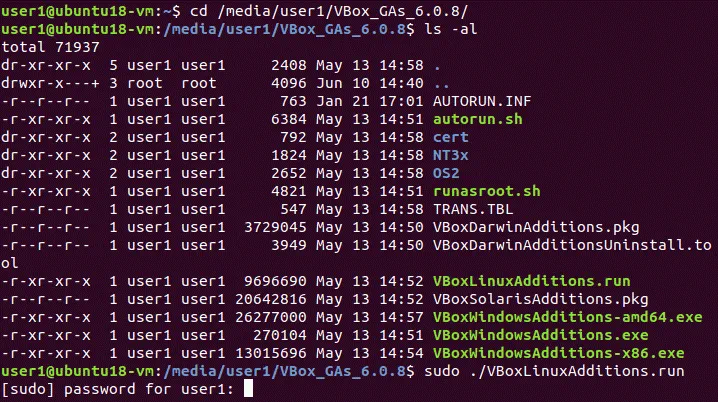
Nach Abschluss des Installationsvorgangs überprüfen Sie, ob die VirtualBox Guest Additions erfolgreich installiert wurden. Überprüfen Sie die entsprechenden Kernel-Module, die mit den Guest Additions installiert wurden:
lsmod | grep -I vbox
Überprüfen Sie die Modulinformationen:
modinfo vboxguest
Sie können nur die Version der VirtualBox Guest Additions überprüfen:
lsmod | grep -io vboxguest | xargs modinfo | grep -iw version
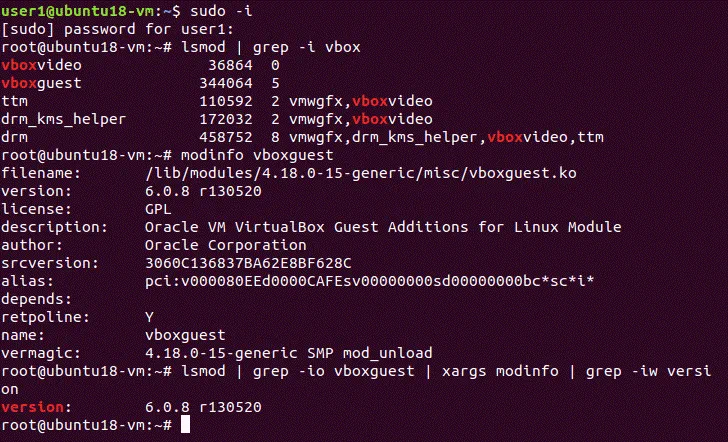
Schlussfolgerung
Der Installationsprozess ist nicht schwierig – Sie sollten eine neue VM erstellen, diese konfigurieren, eine Boot-Disk-ISO-Image auswählen und von diesem Installations-Image booten. Der weitere Installationsprozess von Ubuntu auf einer VirtualBox-VM ähnelt der Installation von Ubuntu auf einer physischen Maschine. Nach der Installation von Ubuntu auf VirtualBox sollten Sie nicht vergessen, die VirtualBox Guest Additions auf dem Gastbetriebssystem und das VirtualBox Extension Pack auf dem Hostbetriebssystem zu installieren, um zusätzliche Funktionen freizuschalten, die Leistung zu verbessern und die Benutzererfahrung zu steigern.
Source:
https://www.nakivo.com/blog/install-ubuntu-on-virtualbox-virtual-machine/













